¿Cómo funciona el Panel de Comunicaciones UIA?
Versión: 22.2.2
Publicación: 07/10/2022
Con el fin de optimizar la gestión y el control de las comunicaciones entre la magistratura y la UIA, la nueva versión del LEGALi facilitó el Panel de Comunicaciones UIA. En este panel se puede visualizar el cambio completo de informaciones entre la magistratura y la UIA, consultar datos específicos de forma sencilla e identificar el estado de las comunicaciones, entre otras operaciones.
Conozca a seguir las principales funcionalidades del Panel de Comunicaciones UIA.
ACCEDER AL PANEL DE COMUNICACIONES UIA
1. En la pantalla inicial del sistema LEGALi, haga clic en el menú (1) de la esquina superior izquierda y enseguida en la opción Comunicaciones UIA (2).
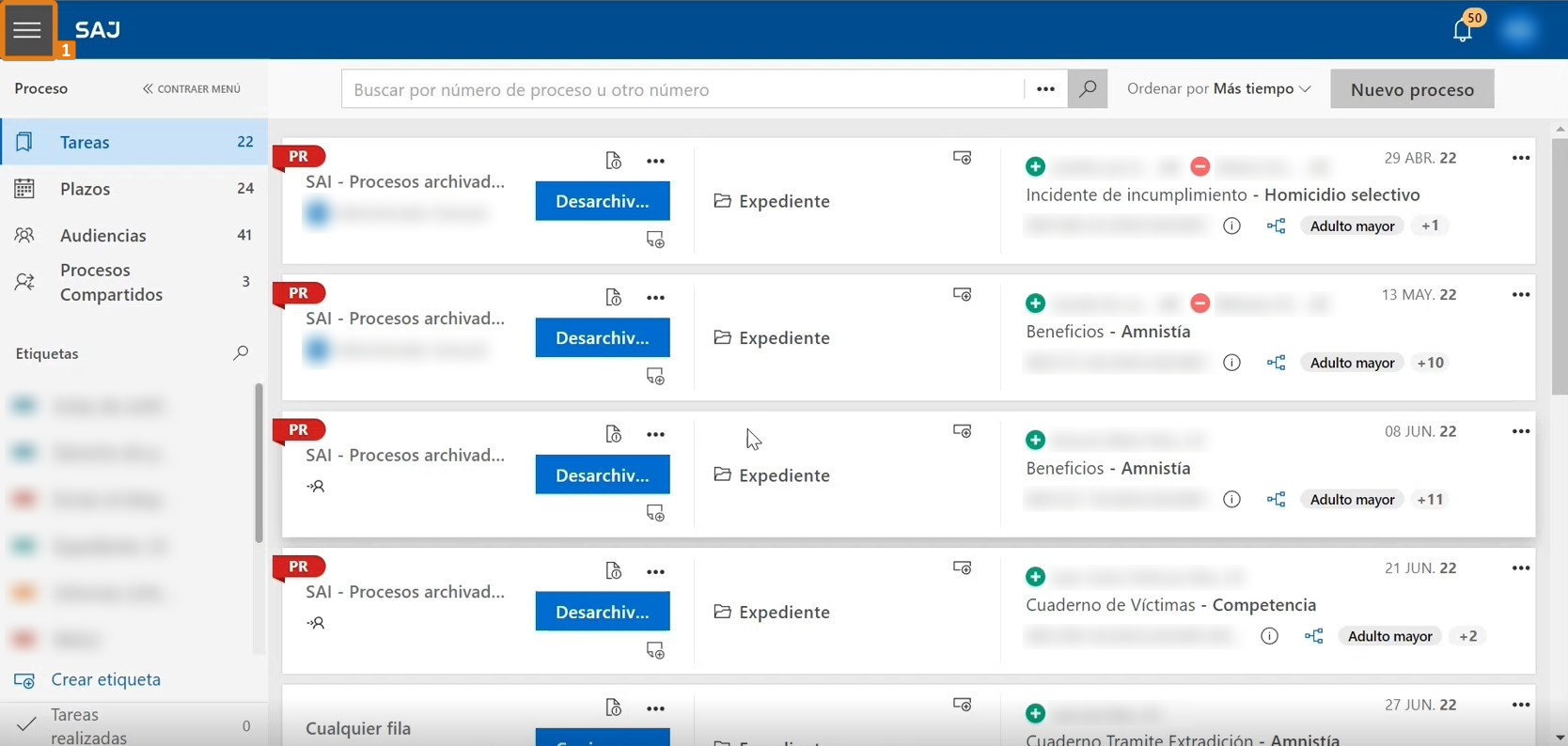
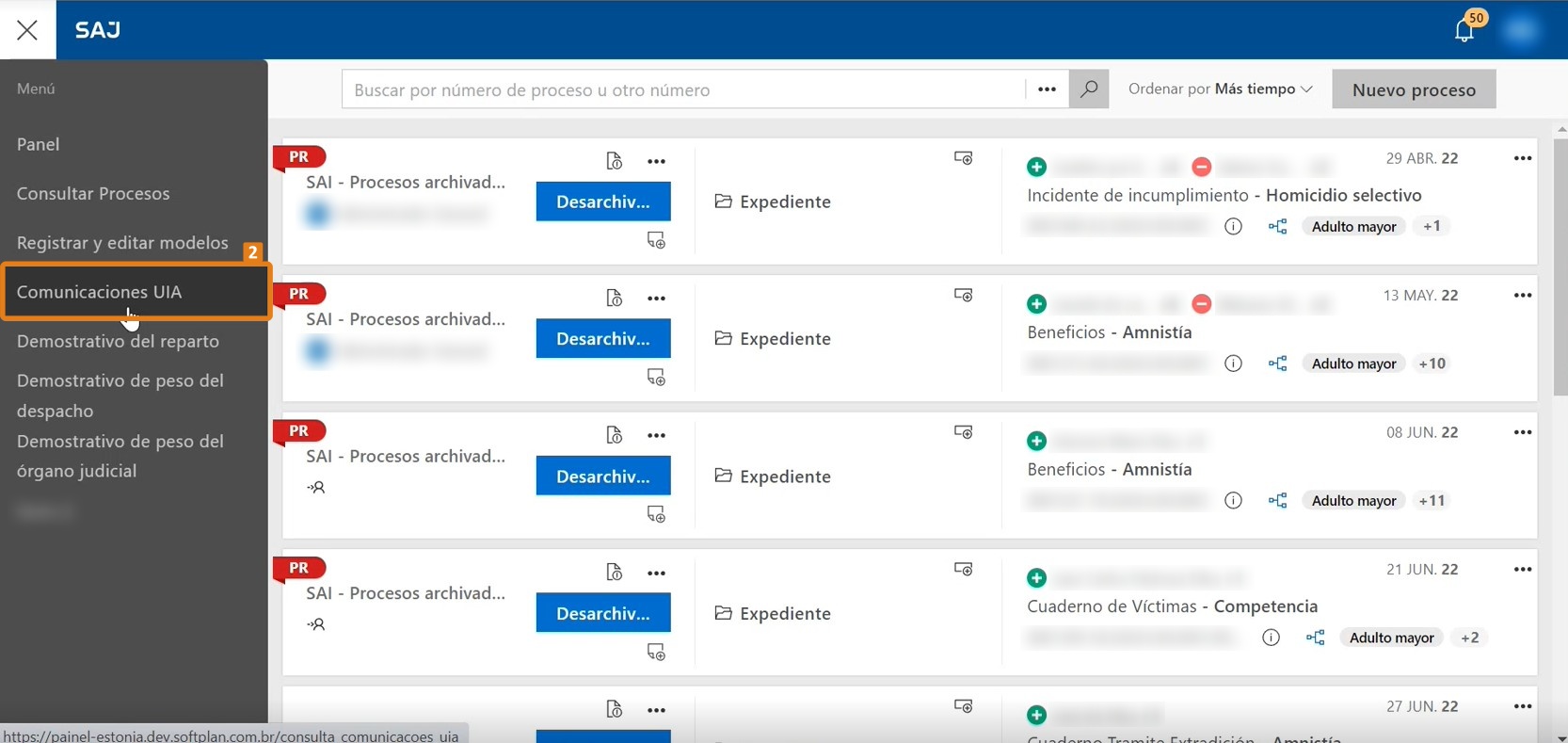
Se presentará el Panel de Comunicaciones UIA conteniendo todas comunicaciones que se enviaron entre los dos sectores (magistratura y UIA).
Observación
Tanto la magistratura como la UIA tienen acceso al Panel de Comunicaciones UIA. Este artículo explica cuáles son las funcionalidades comunes para ambos.
CONSULTAR COMUNICACIONES ENVIADAS
En el Panel de Comunicaciones UIA se puede consultar las comunicaciones enviadas de manera fácil, una a una o por medio de filtros de búsqueda. Observe cómo utilizar la funcionalidad de consulta.
1. En la parte superior del panel, inserte el número del proceso deseado en el campo de consulta (1) y enseguida haga clic en el ícono de lupa (2).

2. Usted también puede hacer la búsqueda por medio de las agrupaciones de comunicaciones. Para esto, haga clic en el botón de tres puntos (1) al lado del campo de consulta. Enseguida, en la ventana que se despliega, completa los parámetros deseados (2) para realizar la búsqueda y haga clic en el botón Buscar (3).
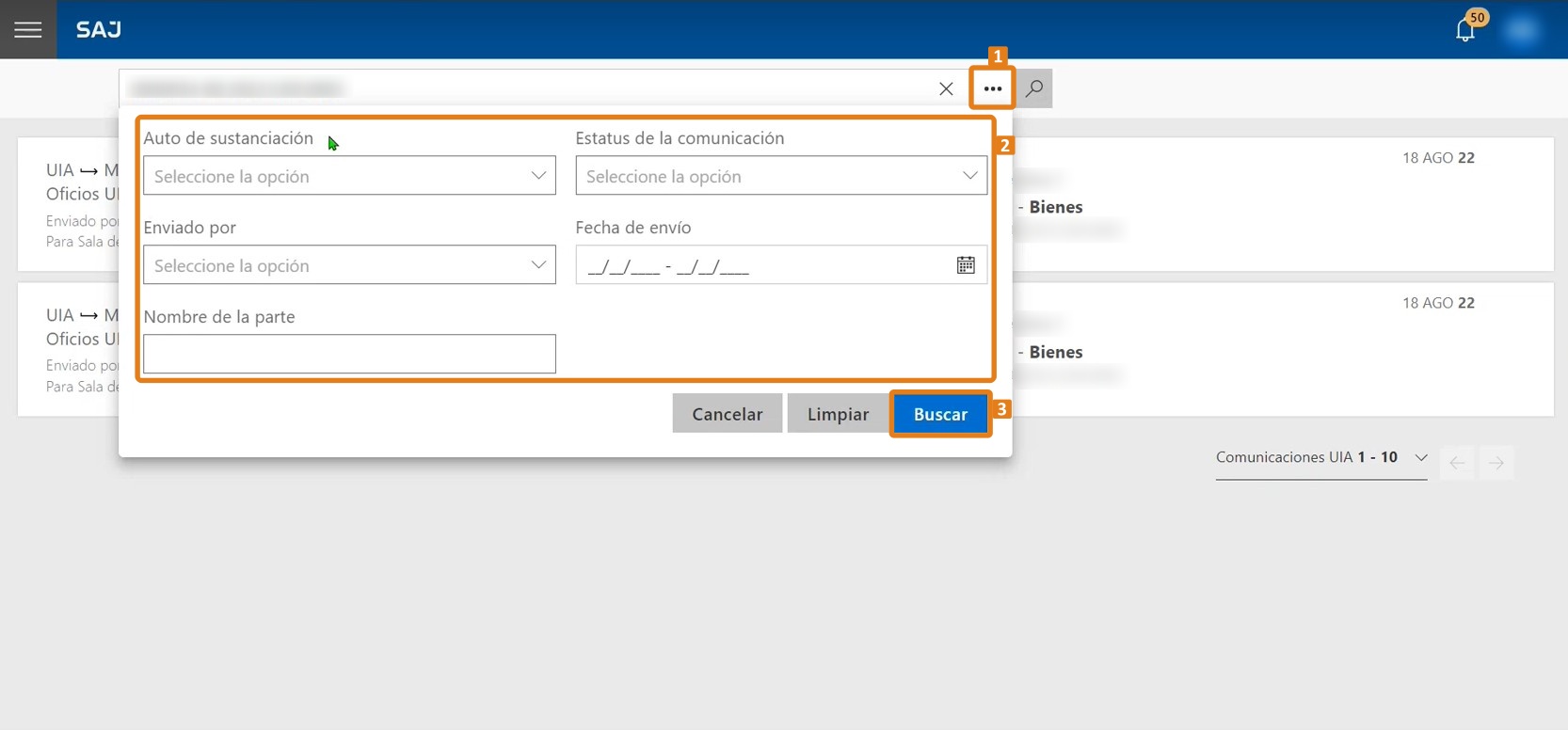
ANALIZAR DATOS IMPORTANTES DE CADA COMUNICACIÓN
Las tarjetas del Panel de Comunicaciones UIA contienen datos de fácil identificación que pueden agruparse según el orden prioritario. Observe como se organizan las informaciones.
1. En la parte izquierda de la tarjeta se visualizan el remitente y el destinatario (1), y a seguir se presentan los datos del usuario que realizó el envío y del sector al cual se envió la comunicación (2). Para más informaciones, haga clic en el botón Ver detalles (3).
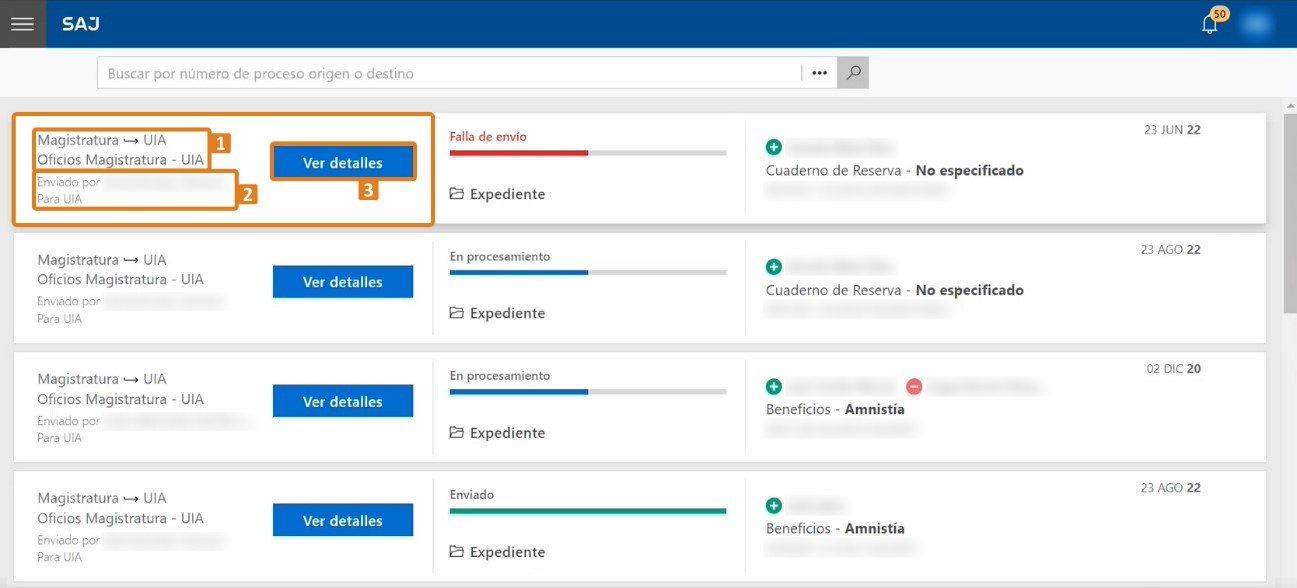
2. Al hacer clic en Ver Detalles, la ventana Detalles de la Comunicación se carga y presenta los datos de la siguiente forma:
-
Código de la comunicación (1);
-
Fecha de envío (2);
-
Número de proceso de origen (3);
-
Número del proceso de destino (4);
-
Enviado por (5): nombre del usuario que envió la comunicación;
-
Enviado a (6): sector que recibió la comunicación;
-
Documento principal y adjuntos (7): documentos enviados y recibidos que están vinculados al Expediente Digital.
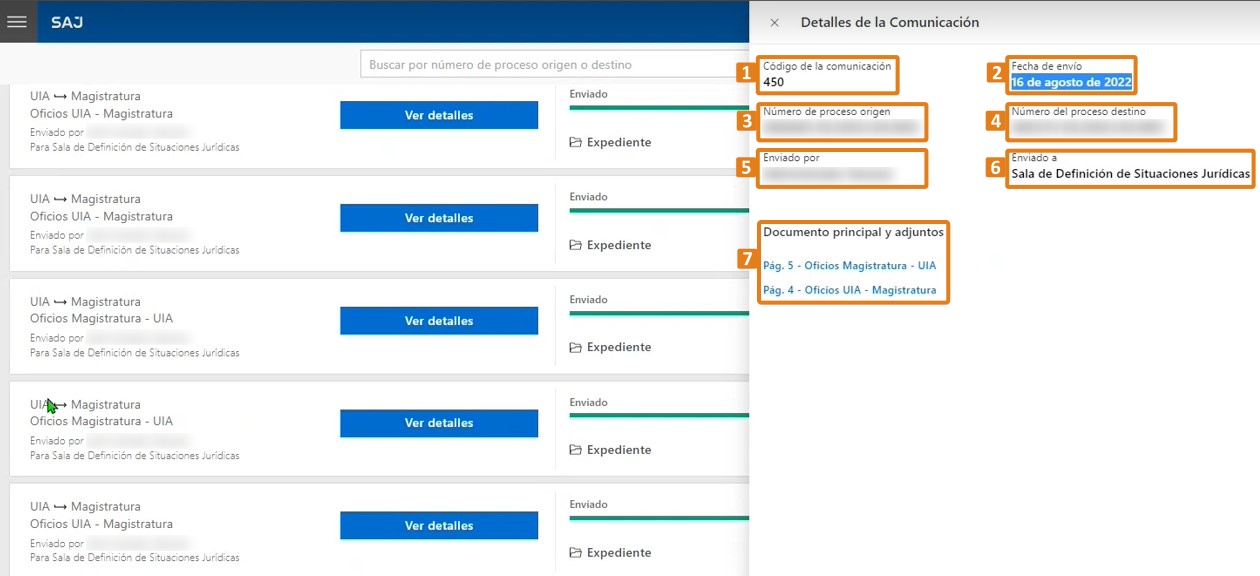
3. En la parte central se puede ver el estado (1) de la comunicación, así como un acceso directo al Expediente Digital (2)
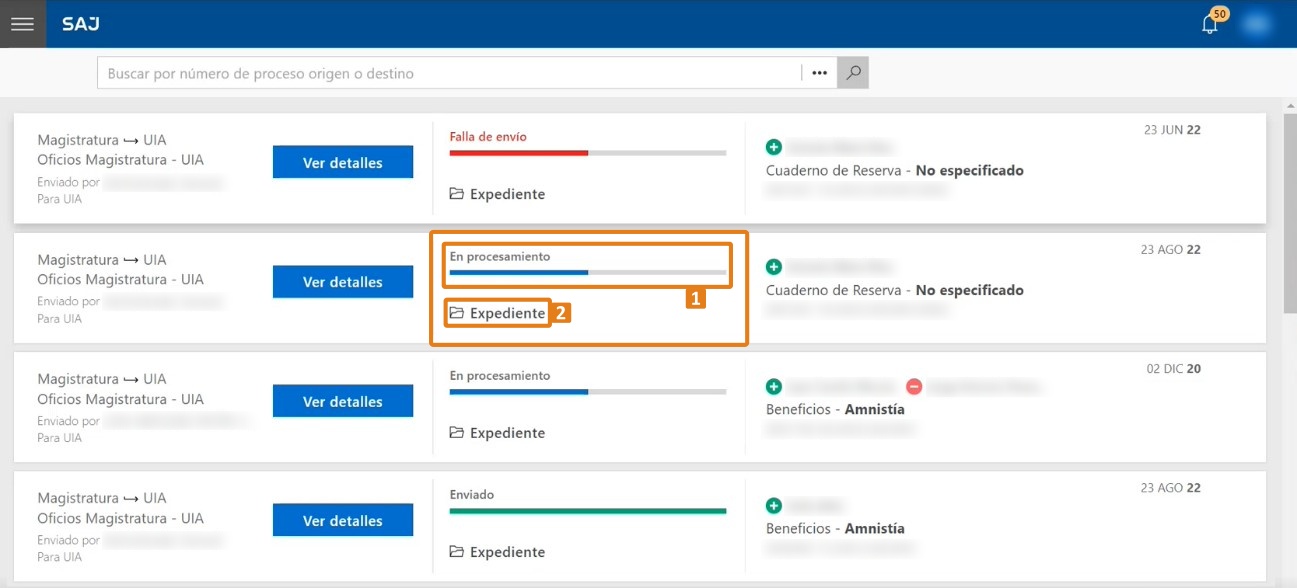
4. Por último, en la parte derecha de la tarjeta, se pueden ver otros datos importantes, tales como:
- Las partes activas del proceso (1);
- Las partes pasivas del proceso (2);
- La clase y el asunto del proceso (3);
- El número del proceso (4);
- La fecha de envío o de intento de envío de la comunicación (5).
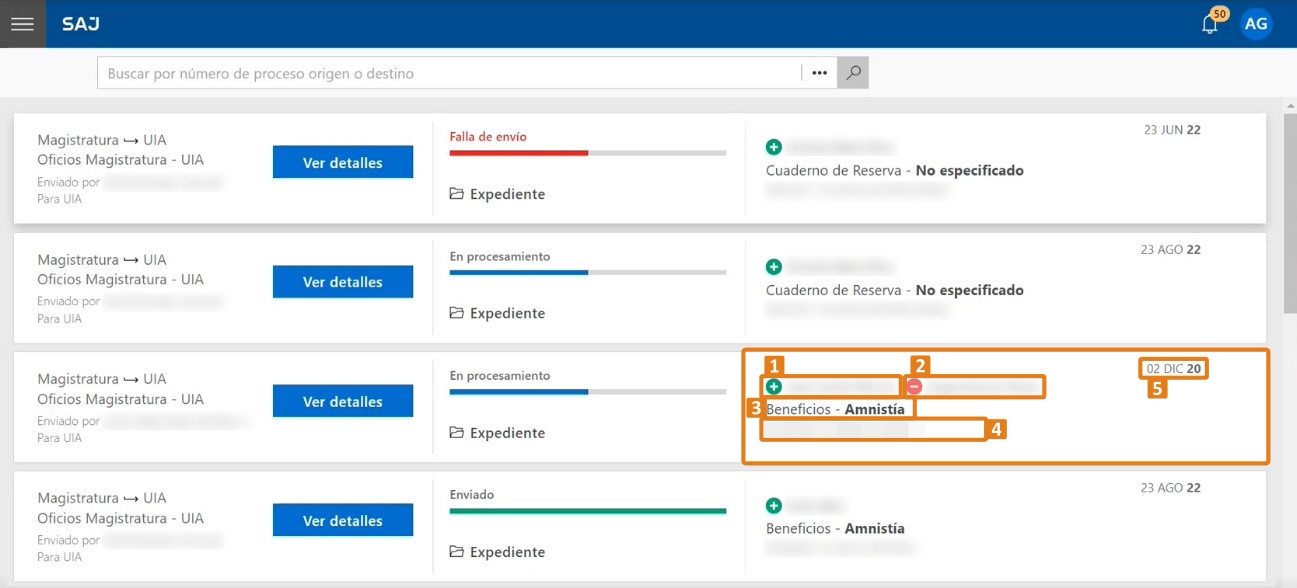
IDENTIFICAR EL ESTADO DE LA COMUNICACIÓN Y VISUALIZAR LOS EXPEDIENTES DIGITALES
Las comunicaciones se agrupan de forma organizada, lo que facilita la visualización para que el usuario pueda resolver los inconvenientes con rapidez. Los diferentes tipos de estado siguen siempre el orden de llegada al panel.
1. Entre los posibles estados de las comunicaciones, hay:
-
Falla de envío (1): comunicaciones que encontraron alguna falla en el envío. Se localizan en el encabezado.
-
En procesamiento (2): comunicaciones que se están procesando. Aparecen a continuación de aquellas con alguna falla en el envío.
-
Enviado (3): comunicaciones que efectivamente se enviaron. Aparecen por último.
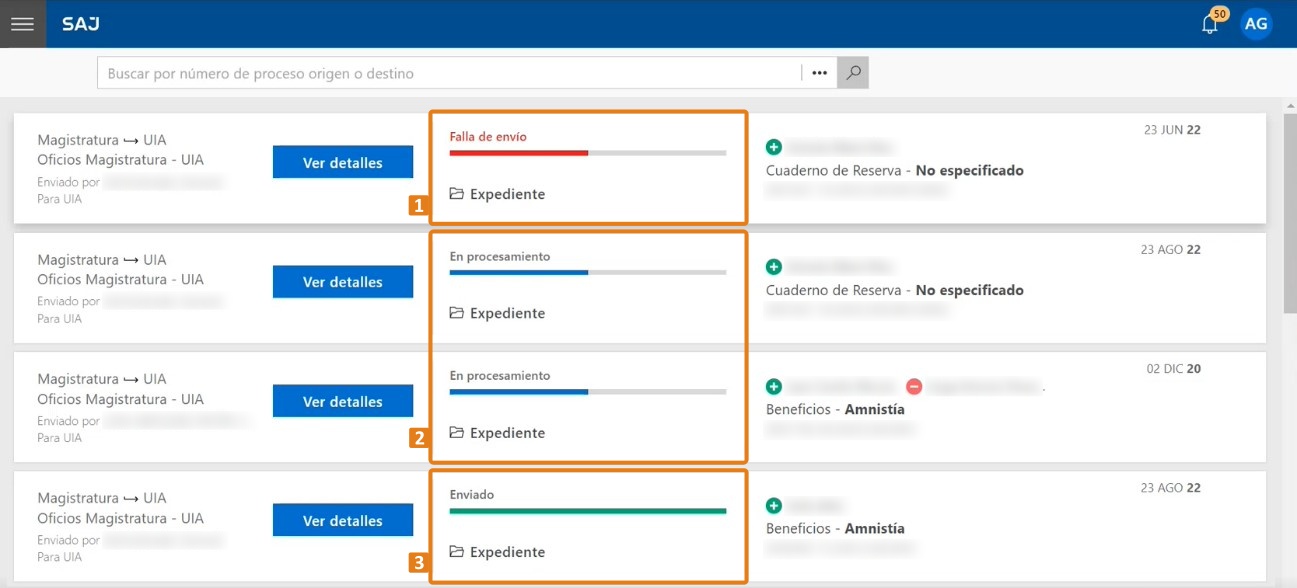
Si hay demasiadas comunicaciones con fallas en el envío o en el procesamiento, puede resultar difícil encontrar las que se han enviado. Sin embargo, hay dos formas sencillas de buscar estas comunicaciones:
La primera es por medio de la funcionalidad de consulta. Haga clic en el botón de tres puntos (1) al lado del campo de búsqueda e inserte en Estatus de la comunicación (2) la opción Enviado.
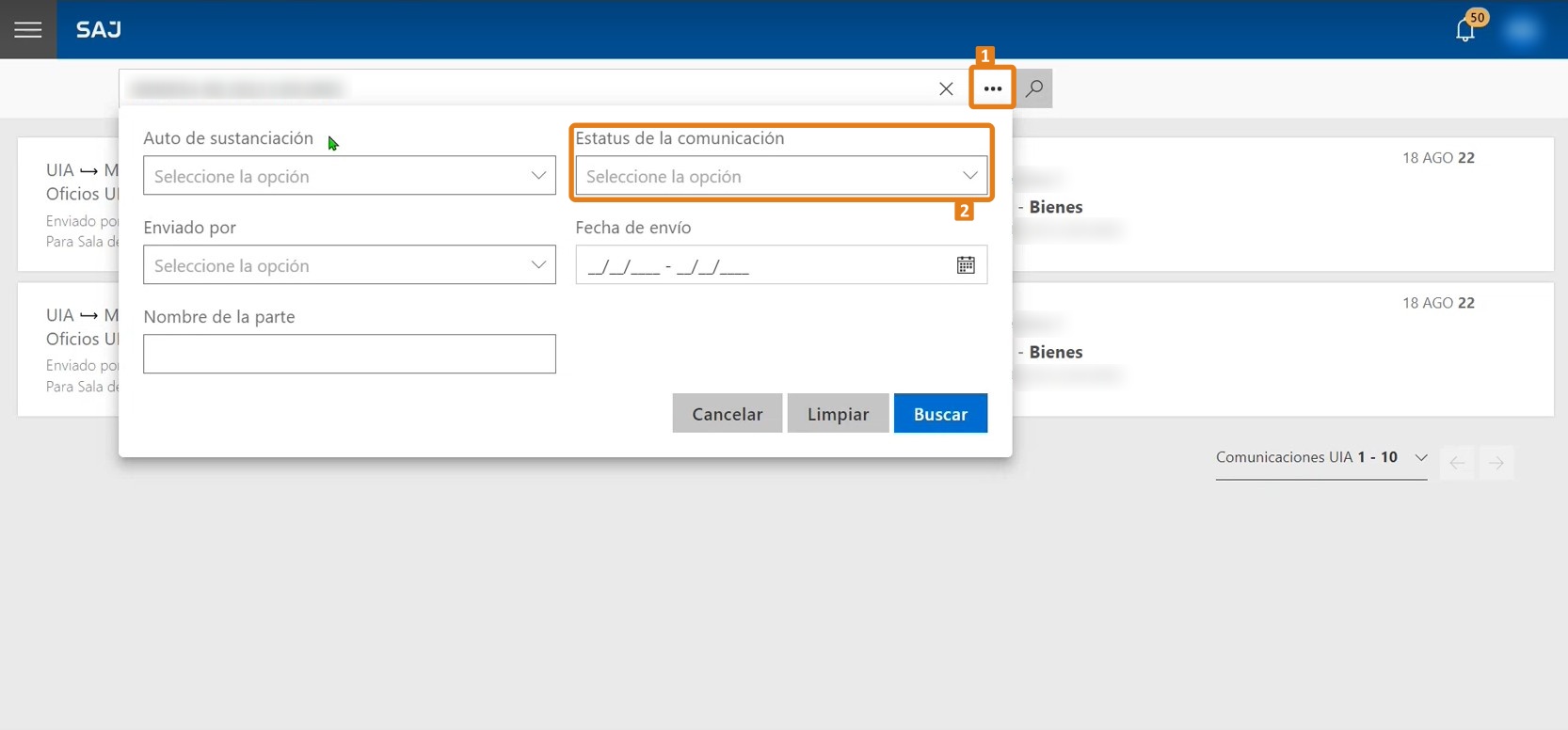
Otra manera es por medio del botón de agrupación Comunicaciones UIA, el cual se encuentra en la esquina inferior derecha de la pantalla. Al hacer clic en este botón, se muestran más comunicaciones, además de las que el sistema está presentando en el momento.
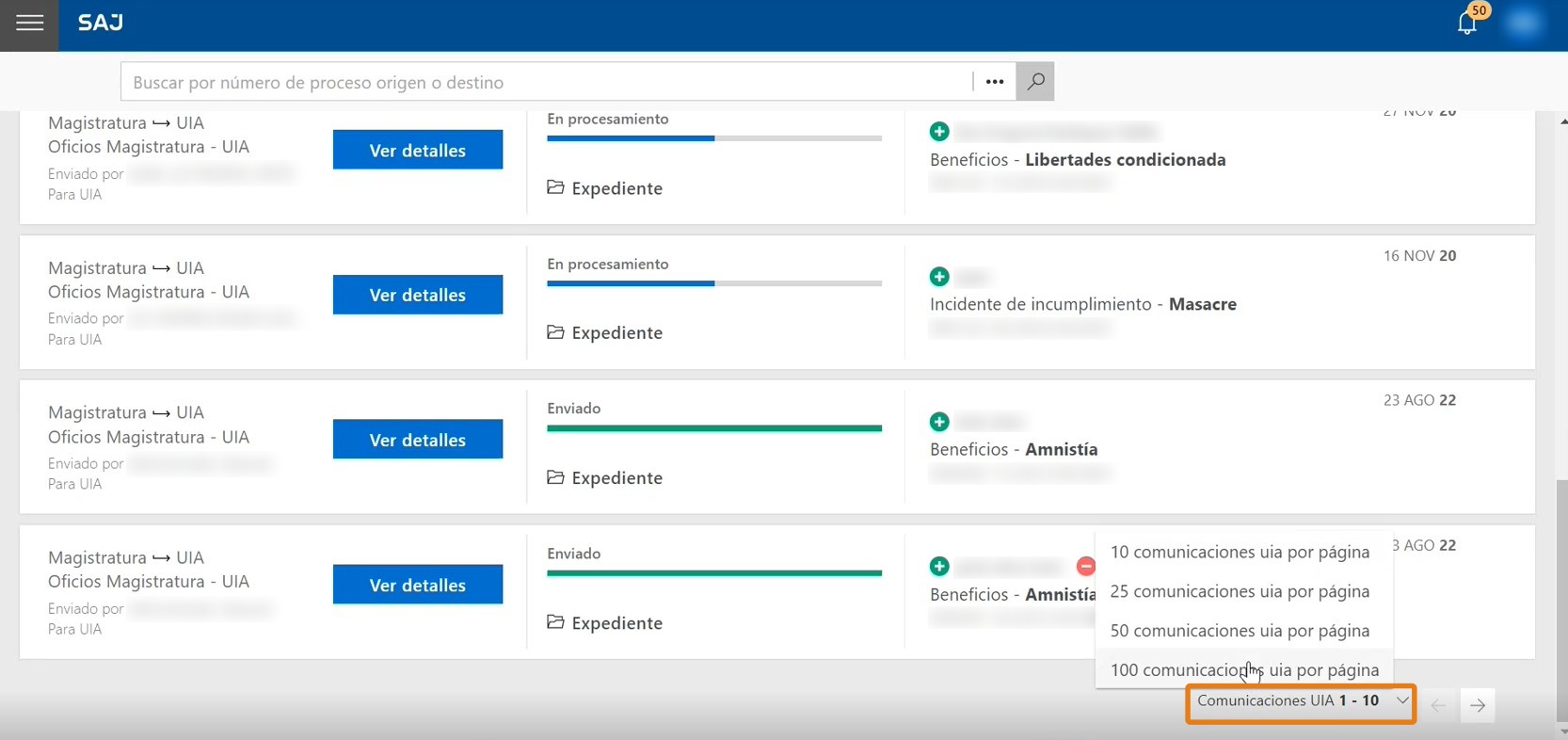
2. A su vez, para visualizar los expedientes digitales, basta con hacer clic en el botón Expediente de la tarjeta deseada.
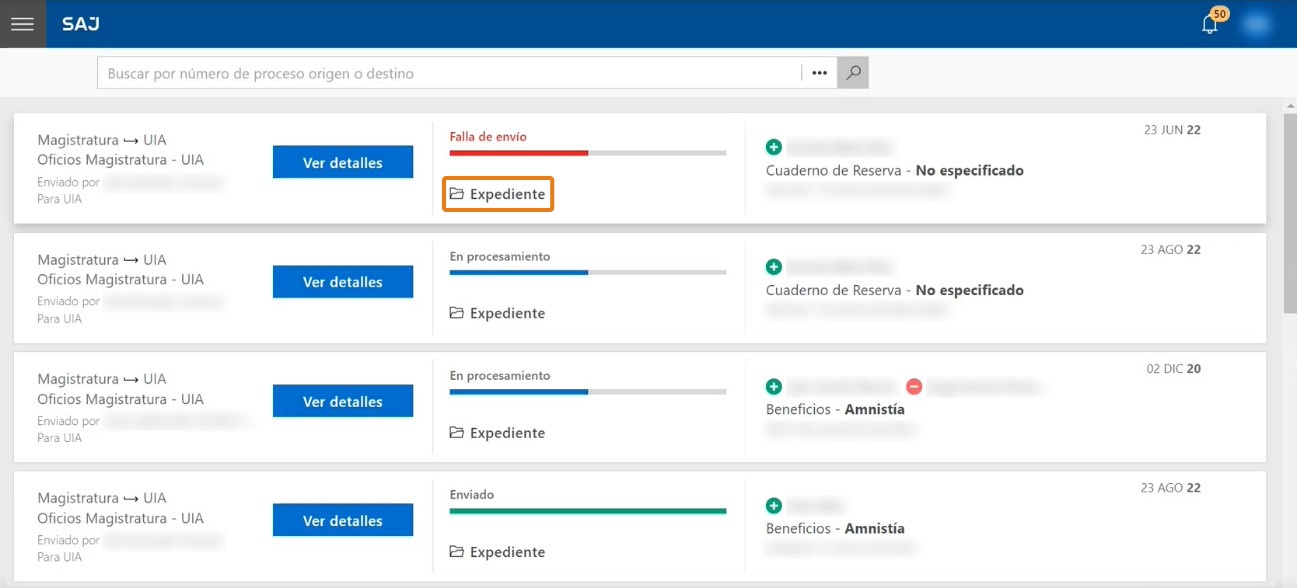
De esta forma, se carga el Expediente Digital de la tarjeta en cuestión.
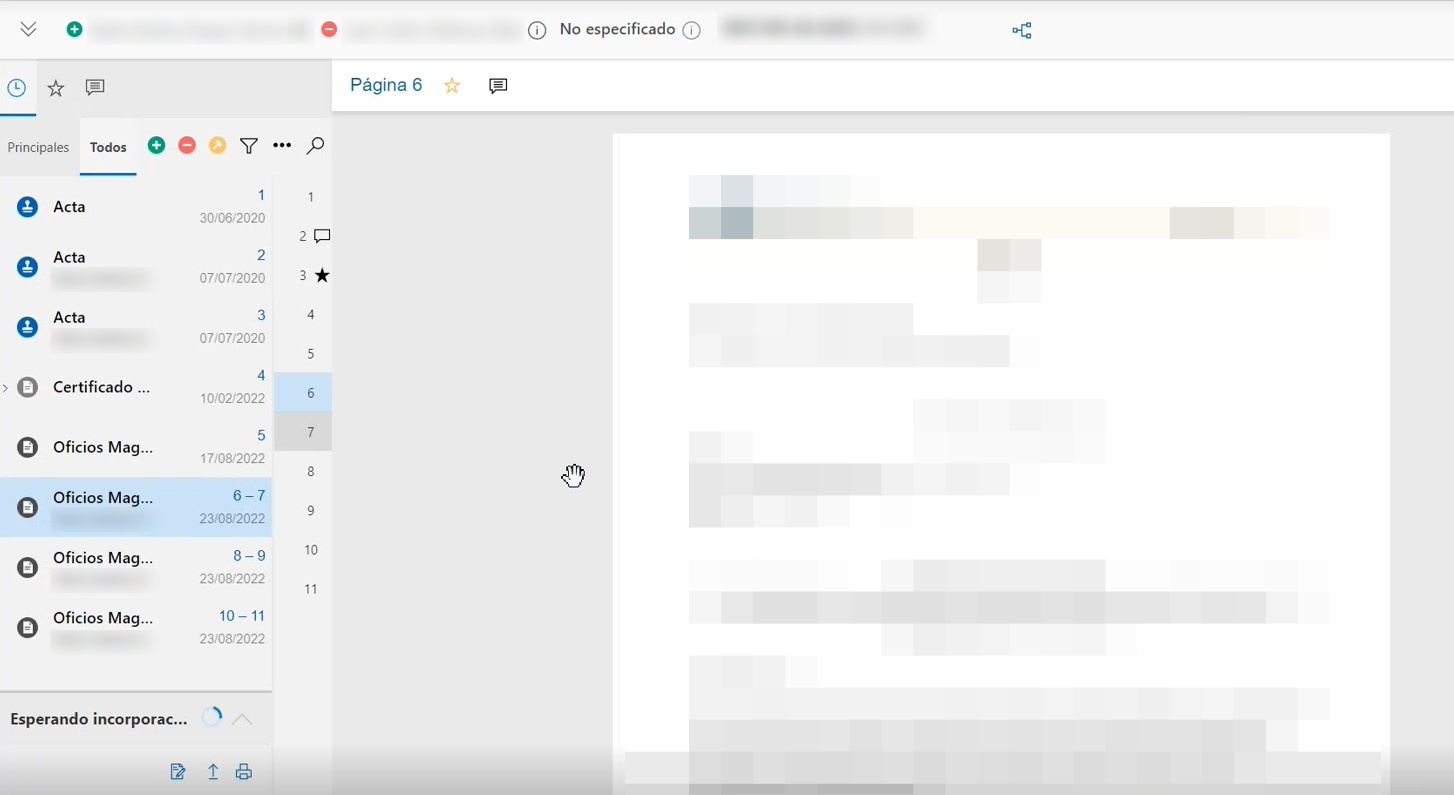
¿Ha visto lo interesante y práctico que es el nuevo Panel de Comunicaciones UIA? Con este panel, la magistratura y la UIA podrán gestionar las comunicaciones enviadas entre ellas, además de poder consultarlas, visualizar sus estados y abrir el Expediente Digital de los procesos que desean, entre otras funcionalidades. ¡Comparta este conocimiento con sus colegas!
Créditos - Equipo Softplan